輕鬆指導關閉iTunes Genius和Genius邊欄
“我的iPad上有我不想要的Genius播放列表;我想擺脫所有Genius的建議,如何在我的iTunes上關閉iTunes Genius功能?提前感謝。”
- Apple社區
iTunes的iTunes Genius功能可以發現新音樂,在iTunes Store中顯示相關音樂並自動創建播放列表。但是有些人想要關閉iTunes Genius 有時因為它在iTunes資料庫中需要很多空間但卻不知道如何。在這裡,我們將向您展示逐步關閉iPhone,iPad和Mac上的iTunes Genius和Genius側邊欄的分步指南。
第1部分:如何在iTunes中關閉Genius
在不同的iTunes版本中關閉天才可能會有一些差別。對於iTunes 12:
單擊文件 - >庫,然後單擊關閉Genius
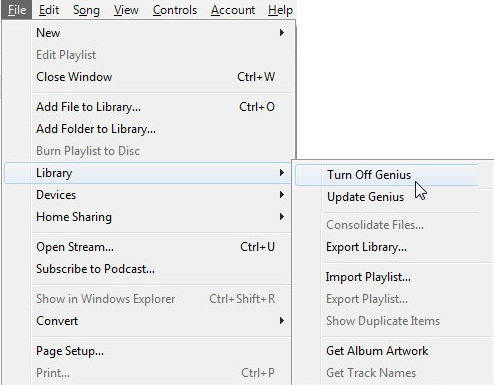
如果要在iTunes 11/10和其他較舊的iTunes版本中關閉iTunes Genius,可以轉到iTunes中的“存儲”菜單,然後選擇“關閉Genius”。
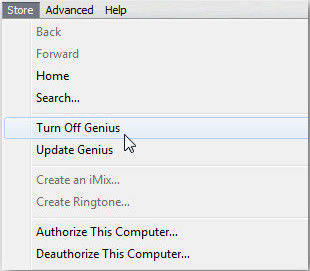
如果您使用的是iCloud音樂庫,有時您可能無法在iTunes中找到關閉天才功能的按鈕,請嘗試以下步驟:
關閉iCloud音樂庫,然後打開iTunes,轉到文件 - >庫,關閉iCloud音樂庫。完成後,將出現Turn Off Genius菜單,選擇菜單並禁用它。
第2部分:如何禁用iTunes Genius邊欄
iTunes Genius側邊欄是查找新音樂的絕佳選擇,但如果您只想專注於自己的音樂,可能會很煩人。但是,Genius側邊欄不再退出iTunes 11或更高版本,如果您仍在使用舊版本,請按以下步驟關閉此功能:
啟用iTunes Genius後,iTunes窗口右下角會有兩個小按鈕。找到Genius邊欄,然後單擊箭頭按鈕將其隱藏。如果您想要側邊欄,請再次單擊箭頭按鈕,Genius將重新出現。
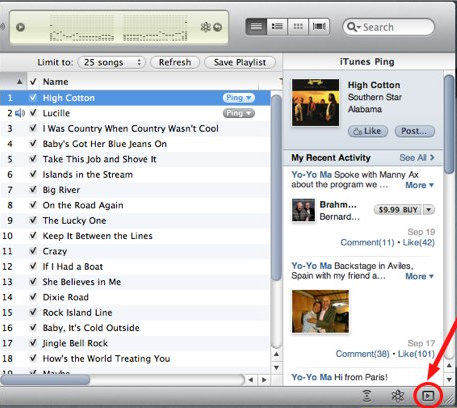
第3部分:如何使用iTunes Genius發現新音樂
iTunes Genius的一個顯著特點是根據您已擁有和喜歡的音樂在iTunes Store中發現新歌。按照步驟立即獲取Genius建議的音樂:
- 從iTunes資料庫中打開iTunes Genius,請確保您使用的是iTunes 8或更高版本
- 點擊相冊視圖,您的iTunes資料庫將列為一系列專輯封面
- 選擇您希望Genius使用的相冊,然後打開相冊
- 現在您可以看到兩個選項:歌曲和商店中。點擊“在商店中”獲取此專輯的Genius推薦
現在你必須知道如何清楚地關閉iTunes Genius和Genius邊欄,如果你想再次打開iTunes中的Genius,步驟就差不多了。歡迎對這篇文章提出任何問題或建議!





